 |
دعونا نلقي نظرة على المقال أدناه لنتعلم 4 طرق بسيطة لإدراج صفوف متعددة في جداول بيانات Google على جهاز الكمبيوتر الخاص بك والتي يمكنك استخدامها في عملك.
1. كيفية إدراج صفوف متعددة في جداول بيانات Google باستخدام علامات التبويب
الخطوة 1: أولاً، عليك تحديد المكان الذي تريد إدراج المزيد من الأسطر فيه وعدد الأسطر. ثم تقوم بتعتيم جميع المناطق التي تحتاجها.
 |
الخطوة 2: انقر بزر الماوس الأيمن وسيظهر خياران وفقًا لعدد الصفوف والأعمدة التي قمت بتمييزها. بالإضافة إلى ذلك، يمكنك أيضًا إضافة خيارات لضبط عدد الصفوف والأعمدة التي تريد إدراجها.
 |
الخطوة 3: أخيرًا، ستحصل على جدول يحتوي على صفوف مدرجة مثل الخيار الذي استخدمته.
 |
2. كيفية إدراج صفوف متعددة في جداول بيانات Google باستخدام مفاتيح الاختصار
هذه الطريقة مناسبة فقط عندما تستخدم وظيفة الإدراج للتو لتوفير الوقت، لأن مفتاح F4 سوف يكرر العملية التي استخدمتها للتو كما هو موضح في المثال أدناه.
الخطوة 1: قم بتنفيذ خطوات الإدراج كالمعتاد مثل الطريقة المذكورة أعلاه واحصل على النتيجة كما هو موضح أدناه.
 |
الخطوة 2: اضغط على مفتاح الاختصار F4 للكمبيوتر الشخصي وFn + F4 عند استخدام الكمبيوتر المحمول، وسوف يكرر الجهاز على الفور المهمة التي قمت بها سابقًا، وهي إدراج الصفوف على وجه التحديد.
 |
3. كيفية إدراج صفوف متعددة في Excel باستخدام أداة الماكرو
تقوم هذه الطريقة ببساطة بحفظ الإجراء الذي قمت بتنفيذه وتحويله إلى اختصار لمساعدتك على توفير المزيد من الوقت.
الخطوة 1: أولاً، في قسم الخيارات، انتقل إلى قسم الامتدادات. بعد ذلك، انقر فوق عنصر الماكرو وحدد قسم تسجيل الماكرو لحفظ المهمة التي تحتاجها.
 |
الخطوة 2: بعد ذلك، قم بإدخال الخط بشكل طبيعي مثل الطريقة الأولى. بعد الانتهاء من الإدراج، انقر فوق حفظ.
 |
الخطوة 3: هنا، يمكنك تسمية المهمة لتجنب الارتباك، ويمكنك إضافة اختصار لمزيد من الراحة أثناء الاستخدام والنقر فوق حفظ.
 |
الخطوة 4: أخيرًا، يمكنك استخدام الاختصار كما هو محدد لأداء هذه المهمة بسهولة.
ملاحظة: إذا كانت هذه هي المرة الأولى التي تستخدم فيها الماكرو، فيجب عليك منح حق الوصول وفقًا للإرشادات المعروضة.
 |
4. كيفية إدراج صفوف متعددة في جداول بيانات Google باستخدام أزرار الإجراءات
سيساعدك هذا على إدراج المزيد من الصفوف في نهاية جدول البيانات.
الخطوة 1: أولاً، اضغط على مجموعة المفاتيح Ctrl + زر السهم لأسفل (Page Down) ستظهر مهمة إضافة الصف. الآن قم بإضافة كمية العناصر التي تريد إضافتها. ثم انقر فوق إضافة وسيتم الانتهاء.
 |
الخطوة 2: عند الضغط على زر إضافة سوف تحصل على جدول بيانات بعدد الصفوف المقابلة لعدد الصفوف التي أدخلتها كما هو موضح أدناه.
 |
فيما يلي تعليمات حول 4 طرق بسيطة لإدراج صفوف متعددة في جداول بيانات Google والتي يمكنك تطبيقها في عملك لتوفير المزيد من الوقت والجهد. نأمل أن تساعدك هذه المقالة في التعرف على المزيد من النصائح حول جداول بيانات Google.
[إعلان 2]
مصدر







![[صورة] أعمال بناء نشطة في مواقع بناء حركة المرور الوطنية الرئيسية](https://vphoto.vietnam.vn/thumb/1200x675/vietnam/resource/IMAGE/2025/5/2/a99d56a8d6774aeab19bfccd372dc3e9)






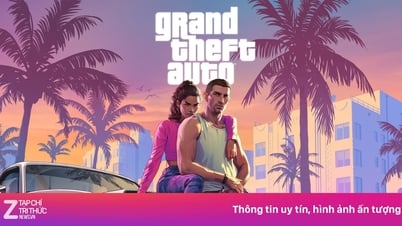
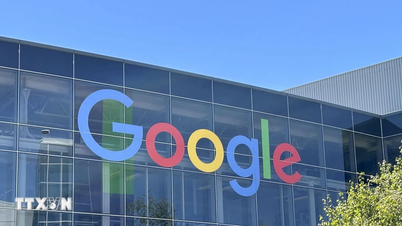
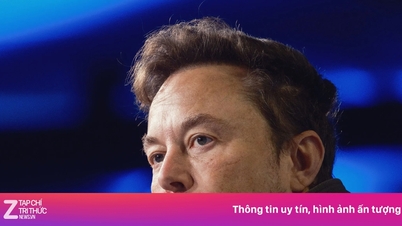













![[صورة] تنظم بينه ثوان العديد من المهرجانات الخاصة بمناسبة 30 أبريل و 1 مايو](https://vphoto.vietnam.vn/thumb/1200x675/vietnam/resource/IMAGE/2025/5/1/5180af1d979642468ef6a3a9755d8d51)

![[صورة] لحظات "جميلة" في عطلة 30/4](https://vphoto.vietnam.vn/thumb/1200x675/vietnam/resource/IMAGE/2025/5/1/26d5d698f36b498287397db9e2f9d16c)
































































تعليق (0)